
V operacijskem sistemu Windows 10 smo pred izdajo številke za posodobitev 1703 imenik v ukazni vrstici odprli s kontekstnim menijem mape, ki jo pokličimo s pritisnjeno tipko Shift. Od zdaj naprej je predlagano, da zaženete PowerShell s trenutno odprtim imenikom. Razmislimo, kako odpreti mapo v ukazni vrstici sistema Windows 10 skozi njen kontekstni meni in z besedilnim ukazom.
Vsebina- Prva metoda
- Druga pot
- Tretji način - vrnite ukazno vrstico
Prva metoda
1. Odprite želeni imenik v oknu Explorer (Win + E).
2. V naslovno vrstico napišite "cmd" in pritisnite "Enter".
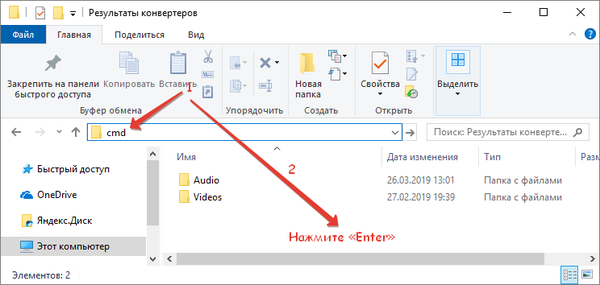
Problem je rešen.
Druga pot
1. Pokličite ukazno vrstico, na primer prek možnosti »Možnosti«.
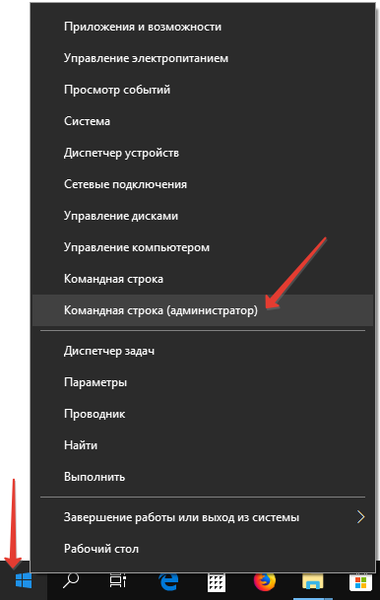
2. Vanj napišite in izvedite ukaz kot: "cd c: \ windows", kjer po presledku vnesite pot do želenega imenika.
Če je na drugi particiji, se ukaz cd izvede z argumentom d: "cd / d e:", kjer je e: pot do imenika, ki ni na aktivni particiji.
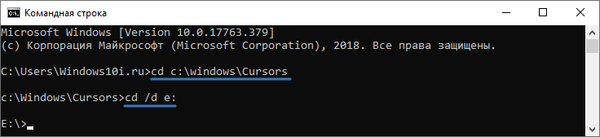
Kako odpreti Explorer v sistemu Windows 10
Kako odpreti moj računalnik v operacijskem sistemu Windows 10
Tretji način - vrnite ukazno vrstico
PowerShell s posodobitvijo Creators Update v1703 nadomešča ukazno vrstico in se namesto tega v vseh primerih privzeto izvaja. Toda to ni obvezno: samo eno minuto in nastavitve lahko vrnete na običajne.
Je pomembno! Preden začnete urejati v urejevalniku registra, ustvarite obnovitveno točko.1. Pritisnite Win + R in izvedite "regedit".
2. Pojdite na vejo HKEY_CR \ Directory \ shell \ cmd.
3. Odprite kontekstni meni imenika "cmd" in izberite "Dovoljenja ...".
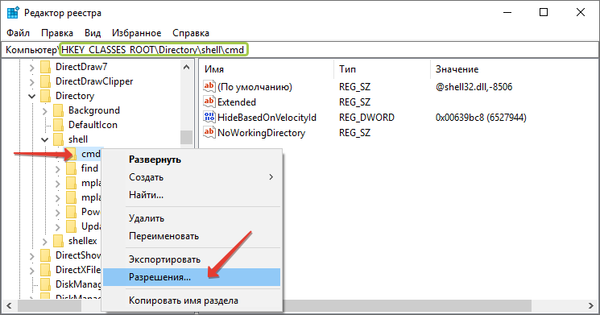
4. V oknu z informacijami, ki se odpre, kliknite gumb z imenom "Napredno", ki se nahaja na dnu.
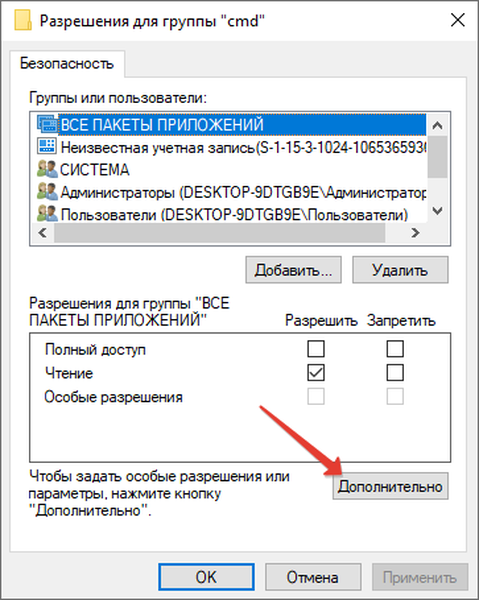
5. Kliknite »Spremeni« (gumb je označen s puščico na posnetku zaslona).
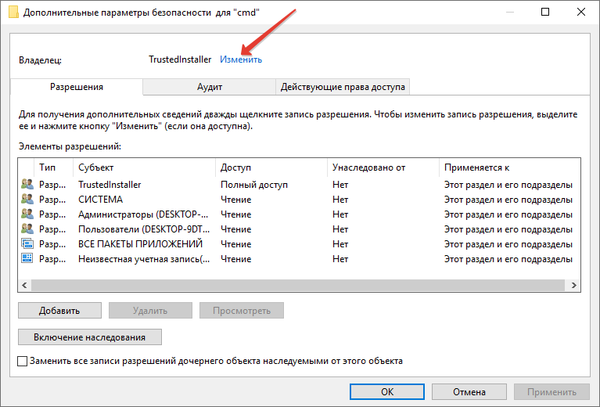
6. V polje, označeno s številko 1, vnesite ime uporabnika, za katerega so izvedene spremembe, ali e-poštni naslov, če uporabljate Microsoftov račun, in kliknite »Preveri imena«.
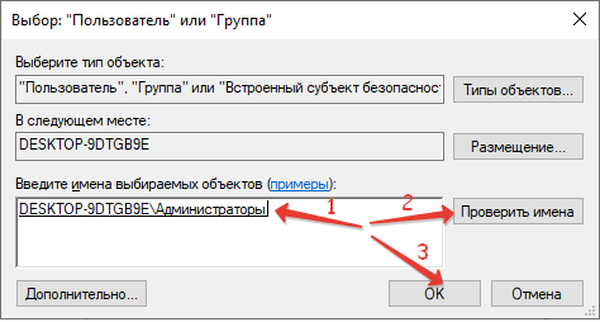
7. Aktivirajte dve možnosti: zamenjati lastnika predmetov in podkontejnerjev in zamenjati dovoljenja nadrejenega predmeta.
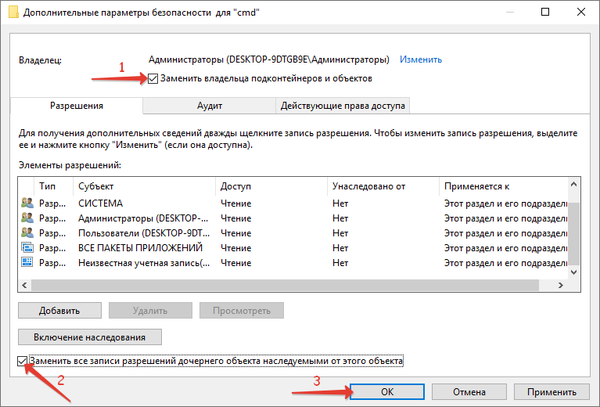
8. Potrdite delovanje.
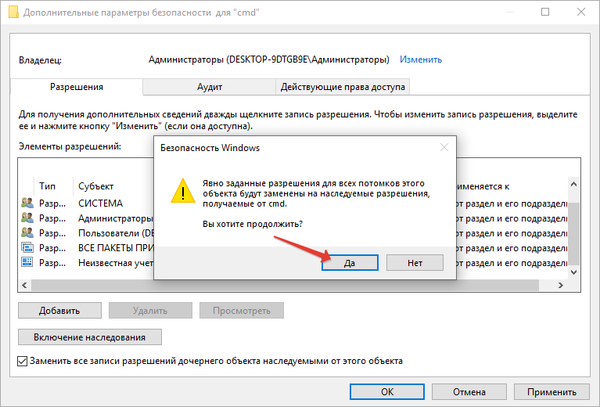
9. Kliknite na postavko "Skrbniki" in omogočite računom s svojimi privilegiji popoln dostop.
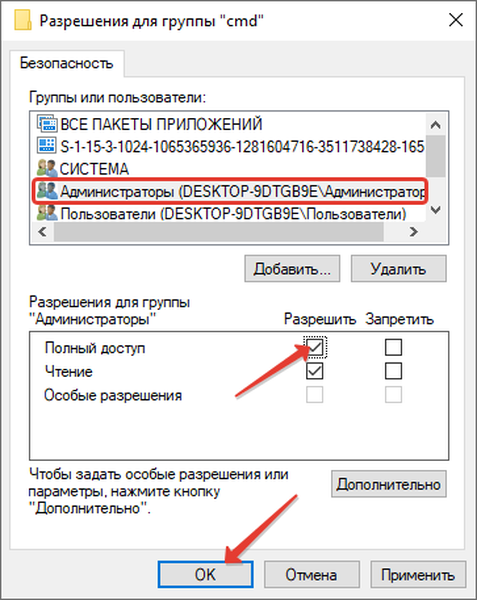
10. Iz registra odstranite tipko "HideBasedOnVelocityId" (kot datoteko v Explorerju).
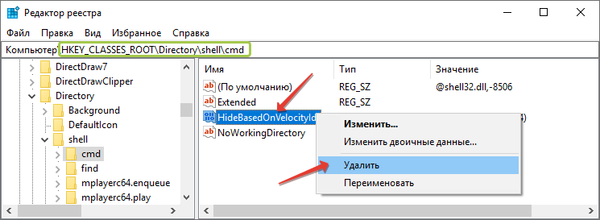
Sledite istim korakom za veje:
HKEY_CR \ Imenik \ Ozadje \ lupina \ cmd;
HKEY_CR \ Pogon \ lupina \ cmd.
Spremembe bodo začele veljati po ponovnem zagonu lupine (v upravitelju opravil lahko znova zaženete Explorerr.exe postopek ali znova zaženete računalnik) in namesto PowerShell-a se začne ukazna vrstica. Zdaj se postavka "Odpri ukazno okno" vrne v kontekstni meni, ki se prikliče z zadržanim Shiftom..











